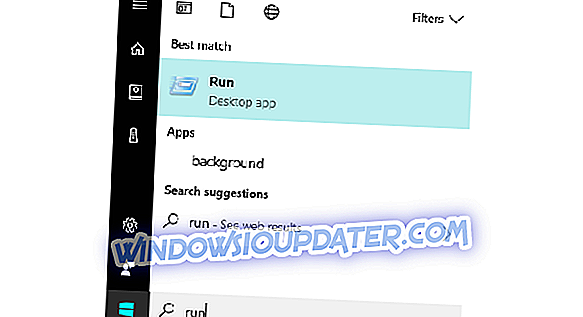Millones de juegos usan Xbox Live diariamente para jugar sus juegos favoritos con sus amigos. Desafortunadamente, ciertos errores pueden ocurrir con Xbox Live, y hoy te mostraremos cómo corregir los errores de Xbox que pueden ocurrir al iniciar sesión.
Error de Xbox al iniciar sesión, ¿cómo solucionarlo?
Solución: error de Xbox al iniciar sesión
Solución 1 - Desactivar la verificación de dos pasos
Los usuarios de Xbox 360 informaron el error 8015D002 al intentar iniciar sesión en Xbox Live en su consola. Según los usuarios, parece que este error se debe a una verificación de dos pasos y para solucionar el problema, deberá deshabilitar esta función. Para deshabilitar esta opción de seguridad, haga lo siguiente:
- Use un navegador web e inicie sesión en su cuenta de Microsoft.
- Vaya a la sección Seguridad y privacidad y seleccione Administrar seguridad avanzada .
- Seleccione Desactivar la verificación de dos pasos .
- Haga clic en Sí para confirmar que desea desactivar la verificación en dos pasos.
Solución 2: use la contraseña de una aplicación para iniciar sesión en su cuenta
La verificación en dos pasos es una excelente manera de proteger su cuenta de Xbox, y si tiene esta opción habilitada, necesita usar una contraseña de aplicación para iniciar sesión en su perfil o, de lo contrario, podría obtener el error 8015D002. Si no tiene una contraseña de aplicación, puede configurar una siguiendo estos sencillos pasos:
- Inicie sesión en su cuenta de Microsoft con cualquier navegador web.
- Vaya a Seguridad y privacidad y elija Administrar opción de seguridad avanzada . Es posible que se le solicite ingresar un código de seguridad, así que asegúrese de hacerlo.
- Vaya a Contraseñas de la aplicación y seleccione Crear una nueva contraseña de aplicación . Esto generará una nueva contraseña y la mostrará en su pantalla.
- Escriba la contraseña de la aplicación e inicie sesión en su cuenta de Microsoft en su consola. Asegúrese de ingresar la contraseña de la aplicación durante el proceso de inicio de sesión.
- Opcional: seleccione la casilla de verificación Recordar contraseña si no desea ingresar la contraseña de la aplicación cada vez que intente iniciar sesión en Xbox Live.
Si olvida la contraseña de su aplicación, puede seguir los mismos pasos para configurar una nueva contraseña de la aplicación y obtener acceso a su perfil.
Solución 3 - Revise su contraseña
El error de inicio de sesión 8015D002 puede aparecer si ingresa la contraseña incorrecta al iniciar sesión, por lo que le recomendamos que verifique si ingresó la contraseña correcta. Si está seguro de que su contraseña es correcta, puede intentar restablecer su contraseña e iniciar sesión con una nueva contraseña.
Solución 4 - Reinicie su Xbox One
Los usuarios informaron que no pueden iniciar sesión porque se les pide constantemente que ingresen su contraseña. Este es un problema extraño, pero debería poder solucionarlo simplemente reiniciando su consola Xbox One. Para reiniciar su dispositivo, siga estos pasos:
- En la pantalla de inicio, desplácese hacia la izquierda para abrir la guía. También puede abrir la guía simplemente tocando el botón Xbox en su controlador Xbox.
- Seleccione Configuración en el menú.
- Ahora seleccione Reiniciar consola . Seleccione Sí para confirmar.
- Después de reiniciar la consola, intente iniciar sesión de nuevo.
Solución 5 - Eliminar y agregar su cuenta de nuevo
Si le piden constantemente su contraseña y no puede iniciar sesión, es posible que desee intentar eliminar su cuenta. Para hacer eso, haz lo siguiente:
- Doble toque el botón Xbox para abrir la guía.
- Seleccione Configuración y navegue a Todas las configuraciones .
- Elija Cuentas y seleccione la opción Eliminar cuentas .
- Localice la cuenta que desea eliminar y elimínela.
- Opcional: algunos usuarios informaron que debe repetir el proceso de eliminación varias veces antes de eliminar por completo la cuenta de la lista.
Después de eliminar su cuenta, reinicie su consola siguiendo los pasos descritos en la solución anterior. Cuando la consola se reinicia, debe agregar su cuenta nuevamente. Para hacer eso, sigue estos pasos:
- Abra la guía desplazándose hacia la izquierda en la pantalla de inicio .
- Seleccione Iniciar sesión> Agregar y administrar .
- Seleccione Agregar nuevo e ingrese el correo electrónico y la contraseña de su cuenta de Microsoft.
Después de eliminar y agregar su cuenta, debería poder iniciar sesión nuevamente sin ningún problema.
Solución 6 - Restablecer su Xbox a la configuración de fábrica
Si el problema persiste y no puedes iniciar sesión, deberías considerar restablecer tu Xbox a la configuración de fábrica. Restablecer su consola puede eliminar todos los archivos de su consola, por lo tanto, si elige restablecer su Xbox a la configuración de fábrica, le recomendamos que haga una copia de seguridad de sus archivos importantes. Para restablecer la consola a la configuración de fábrica, haga lo siguiente:
- Desplácese hacia la izquierda en la pantalla de inicio para abrir la guía.
- Seleccione Configuración> Todas las configuraciones .
- Vaya a Sistema y seleccione Información y actualizaciones de la consola .
- Seleccione Restablecer consola .
- Debería ver dos opciones disponibles: Restablecer y mantener mis juegos y aplicaciones y Restablecer y eliminar todo . Debe usar la primera opción porque restablecerá el sistema y eliminará los datos potencialmente corruptos sin eliminar los juegos guardados, los juegos descargados o las aplicaciones. Si esta opción no funciona, tendrás que usar la opción Restablecer y eliminar todo . Esta opción eliminará todos los archivos, incluidos los juegos guardados y los juegos descargados, así que use esta opción como último recurso.
- Después de reiniciar la consola, verifique si el problema se ha resuelto.
Solución 7: verifique el estado del servicio Xbox Live
A veces, los errores de inicio de sesión pueden ocurrir si los Servicios básicos de Xbox Live no se están ejecutando. Puede verificar el estado de estos servicios con cualquier dispositivo que tenga acceso a Internet. Si los servicios básicos de Xbox Live no se están ejecutando, lo único que puede hacer es esperar hasta que Microsoft solucione el problema.
Solución 8 - Deshabilitar el inicio de sesión automático
A veces, la opción de inicio de sesión automático puede causar problemas y evitar que inicie sesión, pero debería poder solucionar este problema deshabilitando esta opción. Para hacer eso, sigue estos pasos:
- Use un navegador web para acceder a su cuenta de Microsoft.
- Vaya a la sección Mi cuenta y seleccione Seguridad, familia y foros .
- Localice la protección de perfil de Xbox 360 en el lado derecho. Mostrará el número de consolas que utilizan la opción de inicio de sesión automático.
- Seleccione la opción Requerir descarga de perfil .
- Después de eso, vuelva a la consola y se le pedirá que ingrese su contraseña para iniciar sesión en su cuenta.
Si el problema aún persiste, puede considerar restablecer su contraseña. Para hacer eso, sigue estos pasos:
- Inicie sesión en su cuenta de Microsoft.
- Ve a la sección Seguridad y contraseña .
- En la sección Contraseña, seleccione Cambiar la opción de contraseña .
- Siga las instrucciones en la pantalla para cambiar su contraseña.
Solución 8: asegúrese de que puede acceder a su cuenta de Microsoft
Usuarios informados La dirección de correo electrónico o la contraseña que ingresó no es válida . Vuelva a intentar el mensaje de error al intentar acceder a Xbox Live. Para verificar si su información de inicio de sesión es correcta, le recomendamos que intente iniciar sesión con la misma información de inicio de sesión en su cuenta de Microsoft en cualquier navegador. Si no puede iniciar sesión en su cuenta de Microsoft, asegúrese de verificar si su correo electrónico y contraseña son completamente correctos.
Solución 9: compruebe si su dirección de correo electrónico está asociada con su gamertag
No es raro que use una dirección de correo electrónico diferente para iniciar sesión en Xbox Live, por lo tanto, debe asegurarse de estar utilizando la dirección correcta al iniciar sesión. Una de las formas más simples de hacerlo es iniciar sesión en Xbox. com con su información de inicio de sesión. Si ves tu gamertag en la esquina superior derecha, significa que esta dirección de correo electrónico está asociada con tu cuenta de Xbox Live.
Solución 10 - Borrar el caché del sistema
Debería poder corregir los errores de inicio de sesión en su Xbox simplemente borrando el caché. Para hacer eso, sigue estos pasos:
- Presione el botón Guía en su controlador y seleccione Configuración .
- Navegue hasta Configuraciones del sistema y seleccione Almacenamiento .
- Resalte cualquier dispositivo de almacenamiento en la lista y presione Y en el controlador.
- Seleccione la opción Borrar caché del sistema .
- Seleccione Sí para iniciar el proceso de borrado.
Una vez que se borra la memoria caché, puede reiniciar la consola y verificar si el problema se ha resuelto.
Solución 11 - Desconecte el cable de alimentación
A veces puede corregir los errores de inicio de sesión en su Xbox simplemente desconectando el cable de alimentación de la consola. Después de desconectar el cable de alimentación, espere unos segundos y vuelva a conectarlo. Si el problema persiste, intente desconectar nuevamente el cable de alimentación y verifique si eso resuelve el problema.
Solución 12 - Mueve tu perfil
Si tiene un error de inicio de sesión de Xbox 8015D002, puede corregirlo simplemente moviendo su perfil. Para hacer eso, sigue estos pasos:
- Vaya a Configuración> Configuración del sistema .
- Seleccione Almacenamiento y localice su cuenta.
- Después de ubicar su perfil, elija la opción Mover .
- Mueve tu perfil a otro disco duro o unidad flash USB.
- Una vez finalizado el proceso de traslado, debe iniciar sesión automáticamente y el problema debe resolverse.
Los errores de inicio de sesión de Xbox pueden evitar completamente que juegues tus juegos favoritos, pero esperamos que corrijas esos errores usando una de nuestras soluciones.